Convertir formularios de PDF e imágenes en plantillas
Aprenda a convertir formularios en PDF e imágenes en plantillas a través de la aplicación web y la aplicación móvil.¿Por qué convertir formularios existentes?
Convertir formularios o listas de verificación existentes y añadirlos a SafetyCulture mejora la accesibilidad y el almacenamiento de datos. Esto le ayuda a recopilar y analizar sus datos y agiliza los flujos de trabajo de su organización. Puede recortar los costes de papel y almacenamiento y reducir significativamente el tiempo de respuesta de su equipo.
Sabemos que a veces es posible que la plantilla no sea exactamente la que busca. Le recomendamos que edite más su plantilla y dé sus propios toques finales para crear la mejor versión de sus formularios para su equipo.
Puede convertir imágenes (JPEG o PNG) de hasta 10 MB o archivos PDF de hasta 20 MB.
Si tiene un archivo de Word o Excel, puede convertirlo en una imagen o PDF o subir su documento para que nuestro equipo de habilitación del cliente convierta la plantilla manualmente.
Convierta una imagen o formulario PDF en una plantilla
Seleccione
 Plantillas en la barra lateral o selecciónelo en
Plantillas en la barra lateral o selecciónelo en Más.
Haga clic en
Crearen la esquina superior derecha de la lista de plantillas.
Haga clic en .
En la ventana emergente, haga clic en examinar para subir el archivo Excel que desea convertir, o arrastre y suelte su archivo Excel en el cuadro de "Arrastre su formulario aquí".
Haga clic en Continuar. Esto inicia la conversión de la plantilla. Puede seguir el progreso a medida que el contenido se rellena en el Editor de plantillas.
Edite su plantilla según sea necesario.
Haga clic en Publicar en la parte superior derecha de la página para publicar la plantilla. Si no está lista para publicarse, puede volver a la lista de plantillas y regresar cuando esté lista.
Abra la aplicación móvil.
Toque Inspecciones en la parte inferior de su pantalla.
Seleccione la pestaña de Plantillas en la parte superior de la pantalla.
Toque
en la esquina inferior derecha de su pantalla.
En el menú emergente, seleccione
Crear plantilla.
Seleccione
Subir archivos multimedia.
Cree su plantilla usando una de las siguientes opciones:
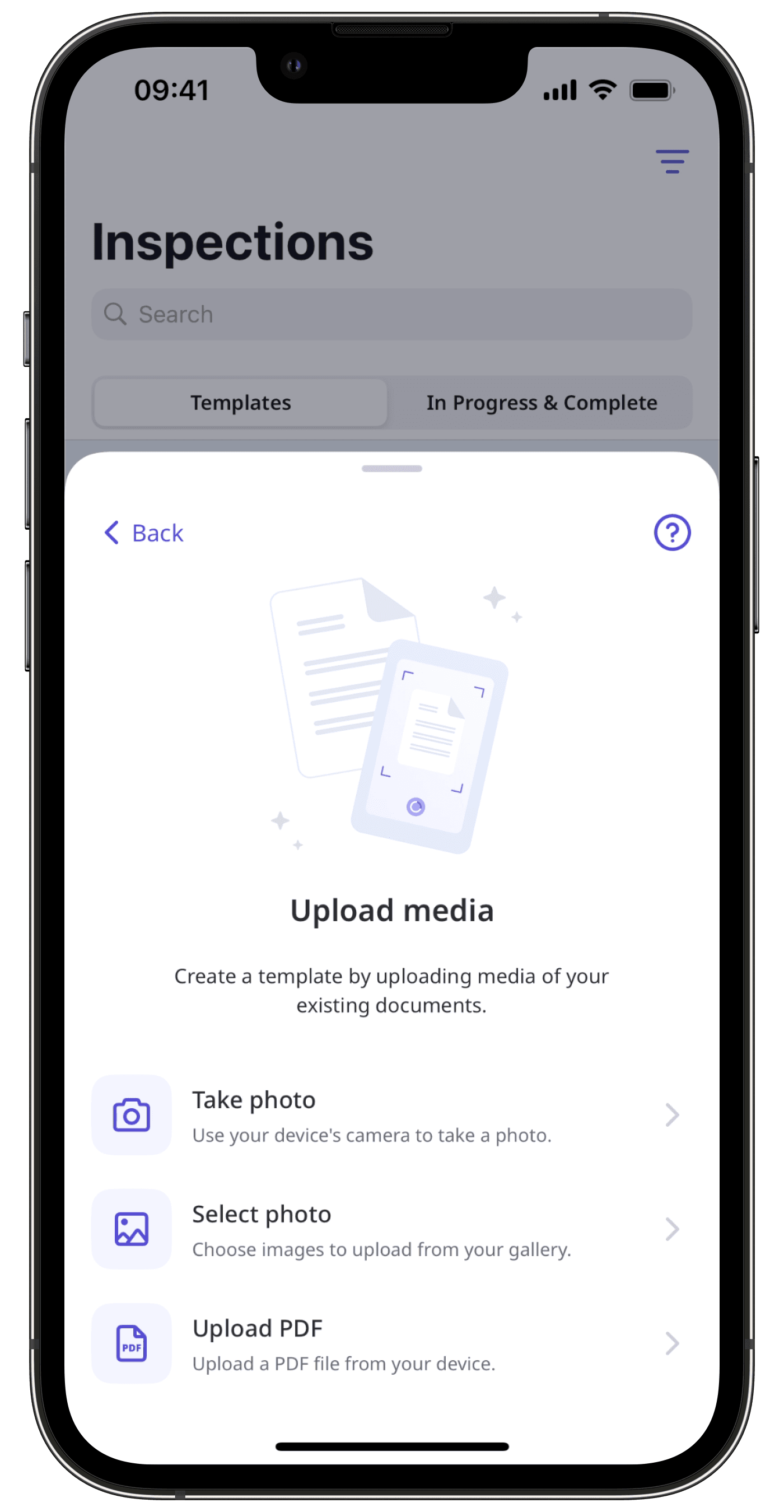
Hacer una foto: use la cámara de su dispositivo para hacer una foto de su formulario existente.
Seleccionar foto: elija imágenes de su formulario existente para subirlas desde su galería. Tenga en cuenta que solo puede subir 6 imágenes a la vez.
Subir PDF: suba un archivo en PDF desde su dispositivo.
¿Esta página le fue de ayuda?
Gracias por hacérnoslo saber.